윈도우.old 폴더란?
"죄송합니다. 돌아갈 수 없습니다.윈도우10 다운그레이드 시 이런 경고 창이 자주 뜹니다. 다운그레이드 하려고 여러 번 시도했지만 실패했습니다. 포럼을 확인해보니 윈도우에서 데이터와 파일을 잃어버리거나 삭제했을 수 있다고 들었습니다. 이전 폴더인 윈도우.old 파일 복구가 가능할까요? 업그레이드하기 전에 시스템을 백업하지 않아서 윈도우 8.1로 다운그레이드가 안될까요? "
윈도우.old(윈도우 올드) 파일은 이전 윈도우 시스템의 데이터 및 파일을 저장하는 파일 폴더입니다. 시스템 백업이 있거나 사용자가 시스템 롤백이 필요하지 않은 사용자는 디스크 공간을 확보하기 위해 윈도우 10으로 업그레이드한 후 시스템 롤백을 삭제할 수 있습니다. 별도로 삭제하지 않더라도 윈도우.old 폴더는 업그레이드 후 10 일이 경과하면 자동으로 삭제됩니다.
하지만 이전 시스템으로 되돌리려면 윈도우.old 파일이 손상되지 않고 온전히 보관되어야 합니다. 따라서 백업이나 윈도우가 없는 경우 윈도우 버전으로 돌아가면 문제가 발생할 수 있습니다.
아래에서 전용 데이터 복구 도구로 삭제되거나 손실된 후 윈도우 10에서 삭제된 윈도우.old 폴더를 복구하는 방법을 알려드립니다.
윈도우 11/10/8/7에서 윈도우.old 폴더를 복구하는 방법
이 문서에서는 Windows 11/10/8/7에서 삭제된 Windows.old 폴더를 삭제하거나 손실한 후 복구하는 방법에 대해 설명합니다.
방법 1. 소프트웨어를 사용하여 Windows 11/10에서 삭제된 Windows.old 폴더 복구
삭제된 윈도우.old 폴더를 복구하고 이전 버전으로 롤백 하려면 삭제, 포맷, 바이러스 공격, OS 충돌 등으로 인해 윈도우.old 폴더를 윈도우 10에서 복원할 수 있는 이지어스 하드 드라이브 복구 소프트웨어가 필요합니다. 전문 데이터 복구 프로그램은 파일 및 폴더 구조를 완벽하게 복구합니다. 하단의 가이드를 참고하여 파일을 쉽고 안전하게 복구해보세요!
1단계 : PC에서 EaseUS 데이터 복구 마법사를 실행합니다.
위치 지정 섹션에서 폴더 선택에서 "찾아보기"를 클릭하여 폴더를 잃어버린 위치를 선택하고 "확인"을 클릭하여 손실된 폴더를 스캔합니다.

2단계 : 파일 찾기 및 미리 보기
손실 된 폴더는 "삭제된 파일", "분실된 파일"에서 찾거나 "검색"기능을 사용하여 폴더 이름을 검색하여 손실된 폴더를 빠르게 찾을 수 있습니다. 그런 다음 찾은 폴더를 열고 두 번 클릭하여 손실된 파일을 미리봅니다.

- 삭제된 파일: 삭제된 파일이 여기에 나열됩니다.
- 드라이브(장치 이름 포함): 모든 손실된 파일이 여기에 나열됩니다.
- 잃은 파티션: 포맷된 복구인지 먼저 확인합니다.
- 복구한 것 같음 : 이름 또는 경로가 손실된 파일을 찾습니다.
3단계 : 손실된 파일을 복구하기
마지막으로, 폴더와 파일을 선택하고 "복구"를 클릭하고 PC에서 새롭고 안전한 지점을 찾아서 선택하고 "확인"을 클릭하여 저장합니다.

- Tips
- 이제 전문 데이터 복구 프로그램의 도움으로 Windows.old 폴더를 복원했습니다. OS와 파일을 안전하게 유지하려면 백업을 만드는 습관을 가져야합니다. 수동 백업으로 귀찮게 하지 않으려면 자동 백업을 위해 Windows 일정 백업 소프트웨어를 사용할 수 있습니다 .
방법 2. 시스템 복원 또는 백업 실행
시스템 복원을 실행한 경우 윈도우즈 OS, 구성 및 설정의 백업 이미지가 있습니다. 윈도우즈 OS를 복원 지점이 생성된 이전 날짜로 복원할 수 있습니다. 시스템 복원을 사용하여 Windows.old를 복구하려면 아래 단계를 따라해십시오.
1단계. 검색창에 "복원 지점 만들기"를 입력합니다.
2단계. "시스템 보호" 탭을 선택하여 "시스템 복원" 버튼 누릅니다.
2단계. "다음" 및 "마침"을 클릭하여 PC를 이전 복원 지점으로 되돌립니다.

방법 3. Windows.old 폴더에서 파일 검색
모든 파일을 수동으로 복원하는 가장 쉬운 방법입니다. 유일한 조건은 28일 이내에 윈도우즈.old 폴더를 삭제했다는 것입니다. 개인 파일은 28일 동안 Windows.old 폴더에 임시로 저장됩니다. 다음은 파일을 수동으로 검색하는 단계입니다.
1단계. "내 PC" 또는 "내 컴퓨터"를 더블클릭합니다.
2단계. C 드라이브로 이동하여 Windows.old 폴더를 엽니다.
3단계. Users 폴더를 더블클릭합니다.
4단계. 사용자 이름을 두 번 누르거나 더블클릭합니다.
5단계. 검색할 파일이 들어 있는 폴더를 엽니다.
6단계. 각 폴더에서 다른 폴더로 원하는 파일을 복사하여 붙여넣습니다.
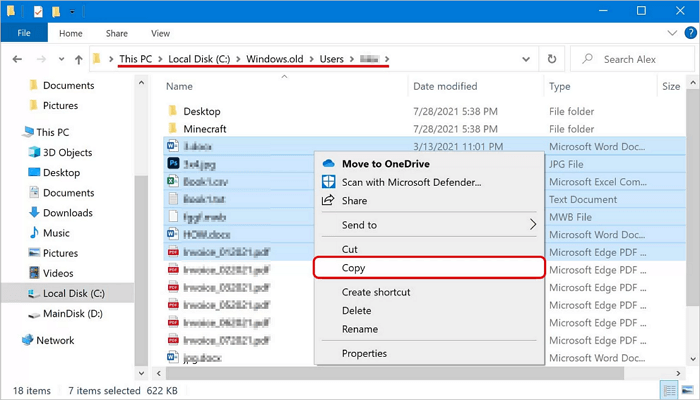
삭제된 Windows.old 폴더 복구 FAQs
1. Windows.old 폴더를 복원하려면 어떻게 해야 합니까?
전문 복구 소프트웨어인 EaseUS Data Recovery Wizard는 삭제된 Windows.old 폴더를 복원하기 위해 Windows를 수동으로 수행할 수도 있습니다. 이전 복원(간단한 단계)을 클릭합니다.
1단계. 컴퓨터 패널을 열고 시스템 파티션으로 이동합니다.
2단계. "Windows"를 두 번 누르거나 더블클릭합니다. "old folder > Users folder > your username"을 클릭합니다.
3단계. Windows 10의 각 폴더에서 원하는 파일을 복사하여 폴더에 붙여넣습니다.
2. Windows.old 폴더를 삭제하면 어떻게 됩니까?
Windows(윈도우).old 폴더에는 이전 Windows(윈도우) 설치의 모든 파일과 데이터가 들어 있습니다. 이 도구를 사용하여 시스템을 이전 버전의 Windows(윈도우)로 복원할 수 있습니다.. 오래된 폴더를 사용하면 한 달 후에 공간을 확보할 수 있습니다. 그러나 Windows 이전 폴더가 손실되더라도 EaseUS Data Recovery Wizard 복구 도구를 사용하여 쉽게 복구 할 수 있습니다.
3. Windows.old 파일은 어디에서 찾을 수 있습니까?
파일 탐색기 창을 열고 C:에 있는 Windows.old 폴더에 액세스하면 됩니다.\Windows.old 및 파일 시스템을 검색합니다. 개인 파일은 C: 아래에 있습니다.\Windows.old\Users\your_name입니다.
4. Windows에서 삭제된 파일을 복원하려면 어떻게 해야 합니까?
윈도우에서 삭제된 파일을 복구하는 방법은 세 가지가 있습니다.
방법 1. 휴지통에서 삭제된 파일을 복구합니다.
방법 2. 이전 버전에서 삭제된 파일을 복원합니다.
방법 3. 삭제된 파일 복구 소프트웨어를 사용하여 삭제된 파일을 복구합니다.
5. 컴퓨터에서 영구적으로 삭제된 폴더를 복구하려면 어떻게 해야 합니까?
시스템에서 영구적으로 삭제된 폴더를 복구하려면 이전 버전, 윈도우 백업 또는 전문 파일 복구 소프트웨어를 사용하여 복원할 수 있습니다. 이전 두 가지 방법은 이전에 백업을 생성해야 합니다. 그렇지 않으면 도움이 되지 않습니다. 따라서 윈도우 10/8/7에서 영구적으로 삭제된 폴더를 복구하는 가장 효과적인 방법은 파일/폴더 복구 도구를 적용하는 것입니다.
6. 몇 년 전에 삭제된 파일을 복구하려면 어떻게 해야 합니까?
파일이 삭제된 기간, 한 달, 1년 또는 몇 년에 관계없이 새 데이터로 덮어쓰지 않는 한 EaseUS Data Recovery Wizard를 사용하여 삭제된 파일을 복원할 수 있습니다.
마무리
Windows.old 폴더를 찾을 수 없는 경우에도 Windows.old 폴더에서 파일을 가져오는 여러 가지 방법을 사용할 수 있습니다. 이 게시물을 읽은 경우 Windows.old 폴더에서 파일을 이동하여 영구적으로 보관할 수 있습니다.
이 글이 도움이 되셨나요?
-
EaseUS Data Recovery Wizard는 강력한 시스템 복구 소프트웨어로, 실수로 삭제한 파일, 악성 소프트웨어로 인해 잃어버린 파일 또는 전체 하드 드라이브 파티션을 복구할 수 있도록 설계되었습니다.
더 보기 -
이전보다 데이터 복구가 어려워진 현재의 고급 디스크 기술 때문에 완벽하지는 않지만, 우리가 본 것 중에서 EaseUS Data Recovery Wizard는 최고입니다.
더 보기 -
EaseUS Data Recovery Wizard Pro는 시장에서 최고로 평가되는 데이터 복구 소프트웨어 프로그램 중 하나로 알려져 있습니다. 파티션 복구, 포맷된 드라이브 복원, 손상된 파일 수리 등과 같은 고급 기능을 제공하고 있습니다.
더 보기
관련 인기글
-
![author icon]() Yvette/Mar 22, 2024
Yvette/Mar 22, 2024 -
USB-C 외장 하드 드라이브를 복구하는 가장 간단한 방법
![author icon]() Yvette/Mar 22, 2024
Yvette/Mar 22, 2024 -
Windows 10/11에서 핑크색 죽음의 화면 오류를 수정하는 방법
![author icon]() Yvette/Mar 22, 2024
Yvette/Mar 22, 2024 -
블랙박스 메모리 카드에서 동영상 파일을 복구하는 3가지 방법
![author icon]() Min/Mar 22, 2024
Min/Mar 22, 2024